So halten Sie eine Telefonkonferenz mit Ihrem iPhone

Ihr iPhone ermöglicht es Ihnen, bis zu fünf Personen gleichzeitig anzurufen, so dass Sie schnell eine Konferenzschaltung einrichten können. Die anderen Leute brauchen nichts Besonderes - nur ein altes Mobil- oder Festnetztelefon.
So fügen Sie einem Konferenzgespräch Teilnehmer hinzu
Starten Sie Ihr Konferenzgespräch, indem Sie normalerweise einen Teilnehmer aus der Dialer-App anrufen. Vielleicht möchten Sie der Person mitteilen, dass Sie dem Anruf weitere Personen hinzufügen möchten.
Tippen Sie während des Anrufs auf Ihrem iPhone auf die Schaltfläche "Anruf hinzufügen". Der erste Anruf wird gehalten, während Sie den zweiten Anruf tätigen. Wählen Sie die Nummer der zweiten Person oder wählen Sie sie aus Ihren Kontakten aus.
Nachdem die zweite Person den Anruf angenommen hat, sehen Sie den ersten Anruf in der Warteschleife und den zweiten Anruf darunter. Wenn Sie die Namen der Personen in Ihren Kontakten haben, werden deren Namen hier angezeigt. Andernfalls sehen Sie nur ihre Telefonnummern.
Tippen Sie auf die Schaltfläche "Anrufe zusammenführen", und Sie haben jetzt eine Konferenzschaltung mit Ihnen und den zwei Personen, die Sie angerufen haben.
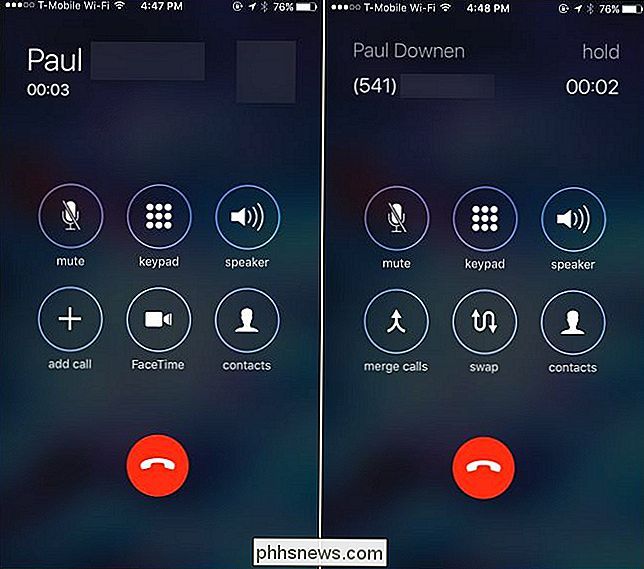
Wiederholen Sie diesen Vorgang bei Bedarf mehrmals möchte andere Anrufer hinzufügen. Tippen Sie einfach auf "Anruf hinzufügen", wählen Sie die nächste Person und tippen Sie anschließend auf "Anrufe zusammenführen", nachdem Sie diese beantwortet haben. Sie können bis zu fünf Personen gleichzeitig anrufen. Für eine Telefonkonferenz, an der noch mehr Personen teilnehmen, benötigen Sie ein fortschrittlicheres Konferenzanrufsystem.
Wenn Sie während einer Konferenzschaltung oder eines anderen Anrufs einen eingehenden Anruf erhalten, können Sie auf "Halten & Akzeptieren Sie "Schaltfläche. Der aktuelle Anruf wird gehalten, und Sie beantworten die Person. Nachdem Sie auf diese Schaltfläche geklickt haben, können Sie auf "Anrufe zusammenführen" tippen, um die Person, die Ihre Telefonnummer anruft, in den bestehenden Anruf einzubinden, so als hätten Sie sie angerufen.
Tippen Sie nicht auf "End & Accept" oder Ihr iPhone beendet Ihren aktuellen Anruf, trennt alle Teilnehmer des Konferenzanrufs und nimmt den neuen Anruf an. Wenn Sie nicht sofort mit der Person sprechen möchten, tippen Sie einfach auf "An Voicemail senden".
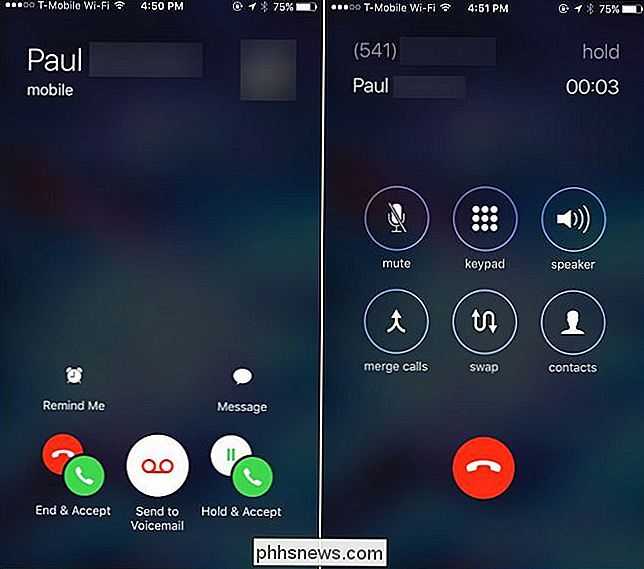
So entfernen Sie Teilnehmer und sprechen Sie privat
VERWANDT: So aktivieren Sie WLAN-Anrufe bei iPhone
Während einer Konferenz können Sie auf die blaue Schaltfläche "i" in der oberen rechten Ecke des Bildschirms tippen, um eine Liste der Teilnehmer des Anrufs anzuzeigen.
Um einen Teilnehmer aus dem Anruf zu entfernen, tippen Sie auf die Schaltfläche "Ende" Ihr Telefon wird auflegen.
Um mit jemandem privat zu sprechen, tippen Sie auf die Schaltfläche "Privat". Die anderen Teilnehmer werden in die Warteschleife gesetzt und Sie können mit der von Ihnen ausgewählten Person privat sprechen. Tippen Sie auf "Anrufe zusammenführen", wenn Sie fertig sind, um den privaten Anruf in den Hauptkonferenzanruf einzufügen und mit allen gleichzeitig zu sprechen.
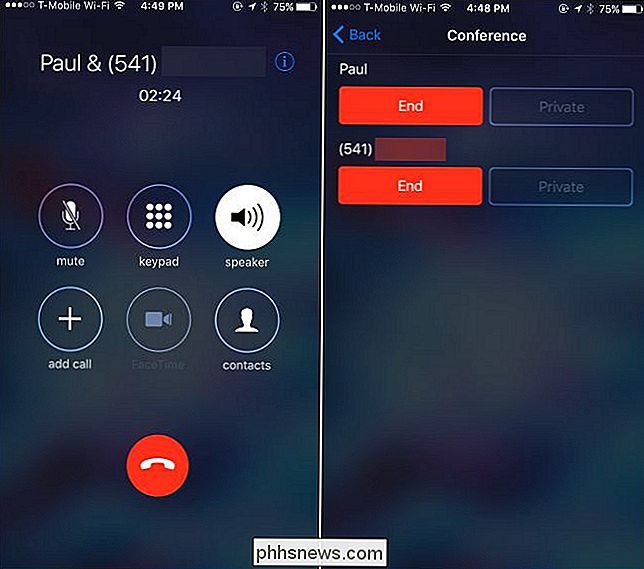
Die private Taste funktioniert möglicherweise nur in einigen Mobilfunknetzen. Zum Beispiel hat es mit unserem iPhone beim WLAN-Telefonieren nicht funktioniert und wurde einfach ausgegraut. Ihr Kilometerstand kann je nach Mobilfunkanbieter und dem in Ihrem Gebiet verfügbaren Netzwerktyp variieren.
Weitere iPhone-Konferenzanruf-Tricks
Um während des Konferenzgesprächs stummzuschalten, tippen Sie auf die Schaltfläche "Stumm". Sie können andere Personen in der Konferenz hören, aber sie können Sie nicht hören, wenn Sie nicht erneut auf die Taste "Stumm" tippen, um die Stummschaltung aufzuheben.
Dies ist besonders nützlich, wenn Sie im Lautsprechermodus tippen. " Lautsprecher ", um den Lautsprechermodus zu aktivieren.
Sie können den Anrufbildschirm auch verlassen und während des Anrufs andere Apps auf Ihrem Telefon verwenden. Wenn der Lautsprechermodus aktiviert ist, drücken Sie die Taste "Home" auf Ihrem iPhone. Du kannst andere Apps verwenden (und sogar das Internet, wenn dein Träger dies unterstützt). Am oberen Bildschirmrand sehen Sie eine grüne Schaltfläche "Berühren, um zum Anruf zurückzukehren", und Sie können auf diese tippen, um jederzeit zum Anrufbildschirm zurückzukehren.
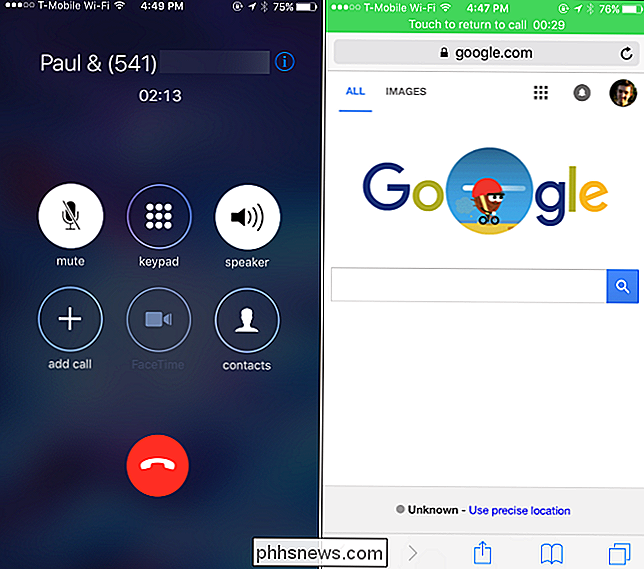
Wenn Sie fertig sind, können Sie Teilnehmer entfernen um eins auf dem Bildschirm des Teilnehmers mit der Schaltfläche "Ende", oder legen Sie alle auf einmal auf, indem Sie auf die normale rote Schaltfläche "Auflegen" am unteren Rand des Anrufbildschirms tippen.

So stellen Sie Alarme und Timer auf der Apple Watch ein
Ihr iPhone kann als Wecker, Stoppuhr und Timer verwendet werden. Wenn Sie jedoch eine Apple Watch besitzen, müssen Sie Ihr Telefon nicht verwenden, um eines dieser Tools zu verwenden. Ihre Uhr verfügt über integrierte Apps, die die gleichen Funktionen ausführen. VERWANDT: Verwenden von Wecker, Stoppuhr und Timer in iOS 9 Die Apps für Wecker, Stoppuhr und Timer auf der Apple Watch sind unabhängig von den gleichen Apps auf Ihrem iPhone.

OTT erklärt, wie die Xbox One und die Xbox 360 koexistieren
Du hast gerade eine neue glänzende Xbox One für Weihnachten bekommen? Das ist ziemlich süß, aber was, wenn du noch eine ältere Xbox 360 hast? Können Sie Xbox 360-Spiele auf Ihrer neuen Xbox One spielen? Wird dein Spielerprofil übertragen? Müssen Sie ein anderes Xbox Live Gold-Konto kaufen oder können Sie dasselbe verwenden? Können



